- Autor Abigail Brown [email protected].
- Public 2023-12-17 06:57.
- Ostatnio zmodyfikowany 2025-01-24 12:20.
Samsung Gear VR rozszerza Twoje urządzenie Samsung Galaxy w królestwo wirtualnej rzeczywistości (VR). System składa się z dwóch elementów:
- Zestaw słuchawkowy: Zestaw słuchawkowy łączy się ze smartfonem Galaxy, który działa jako procesor i wyświetlacz Gear VR.
- Kontroler: Używasz tego przenośnego urządzenia do interakcji i nawigacji po doświadczeniach i grach w VR.
W tym artykule dowiesz się, jak sprawić, by zestaw słuchawkowy działał z urządzeniem Galaxy. Zawiera również instrukcje dotyczące procesu konfiguracji kontrolera Gear VR.
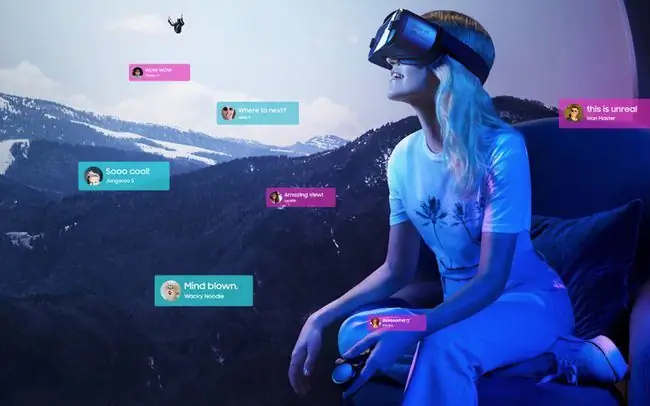
Zanim zaczniesz
Zanim zaczniesz konfigurować komponenty Gear VR, upewnij się, że Twój smartfon będzie działał z Gear VR. Obecnie dostępnych jest sześć modeli Gear VR, z których większość jest zgodna z urządzeniami Galaxy z systemem Android Lollipop 5.0.1 lub nowszym, w tym:
- Galaxy S9 i Galaxy S9+
- Galaxy S8 i Galaxy S8+
- Galaxy Note8
- Galaxy Note FE (edycja dla fanów)
- Galaxy A8 i Galaxy A8+
- Galaxy S7 i Galaxy S7 Edge
- Galaxy Note5
- Galaxy S6, Galaxy S6 Edge i Galaxy S6 Edge+
Gear VR po wyjęciu z pudełka nie jest kompatybilny z urządzeniami Galaxy nowszymi niż Galaxy S9. Na przykład Galaxy S10 wymaga adaptera USB typu C (USB-C), podczas gdy Galaxy Note10 jest całkowicie niekompatybilny. Aby uzyskać więcej informacji na temat zgodności urządzeń, odwiedź witrynę pomocy technicznej Galaxy.
Przymocuj paski do gogli Gear VR

- Wsuń szeroki pasek przez pierścienie po obu stronach gogli Gear VR, a następnie zapnij rzepy.
-
Jeżeli gogle Gear VR mają drugi, węższy pasek, włóż zaczep na jednym końcu tego paska pod metalowy pasek na górze gogli Gear VR. Następnie zatrzaśnij go, aby przymocować pasek do zestawu słuchawkowego.

Image - Wsuń drugi koniec wąskiego paska przez pętlę pośrodku szerokiego paska, a następnie zapnij rzep.
Podłącz urządzenie Galaxy do gogli Gear VR

- Otwórz złącza na przedniej osłonie gogli Gear VR, a następnie zdejmij osłonę.
-
W zależności od numeru modelu urządzenia Galaxy może ono być wyposażone w złącze USB-C lub USB Micro. Jeśli musisz zmienić port złącza w zestawie słuchawkowym, aby mógł pomieścić urządzenie Galaxy, wykonaj następujące czynności:
- Przesuń lewy zaczep złącza do pozycji odblokowanej.
- Usuń złącze.
- Włóż właściwe złącze.
- Przesuń zaczep złącza do pozycji zablokowanej.
Wyłącz wszystkie funkcje blokady ekranu w urządzeniu Galaxy przed podłączeniem go do gogli Gear VR.
- Podłącz urządzenie Galaxy do lewego złącza w goglach Gear VR z ekranem skierowanym do wewnątrz. Następnie użyj odpowiedniego złącza, aby zablokować urządzenie na miejscu.
-
Gdy usłyszysz komunikat głosowy, wyjmij urządzenie Galaxy z gogli Gear VR.
Twoje urządzenie wyświetla ekran „Samsung Gear VR Welcome”.
Zainstaluj aplikację Oculus na swoim urządzeniu Galaxy
-
Wybierz Dalej, aby pobrać aplikację Oculus na urządzenie Galaxy.
Nie pobieraj wersji aplikacji Oculus ze sklepu Google Play: nie jest ona zgodna z Gear VR.
-
Przeczytaj ostrzeżenie, wybierz Zgadzam się, a następnie wybierz Dalej.
- Na następnej stronie wybierz Zainstaluj.
-
Na stronie powitalnej Samsung Gear VR wybierz
Start.
-
Jeśli masz konto Oculus, zaloguj się teraz lub utwórz nowe konto.
Jeśli dostępne są aktualizacje oprogramowania, pobierz je i zainstaluj teraz.

Image - Na następnej stronie wybierz Włącz Bluetooth. Następnie potwierdź uprawnienia urządzenia do włączenia Bluetooth.
Sparuj kontroler Gear VR z zestawem słuchawkowym
Kontroler Gear VR jest dostarczany z 2 bateriami AA.
- W aplikacji Oculus wybierz More (trzy poziome paski), a następnie wybierz Kontrolery.
- Włóż 2 baterie AA dołączone do kontrolera Gear VR.
- Na kontrolerze naciśnij i przytrzymaj przycisk home.
-
Gdy dioda LED na spodzie kontrolera zmieni kolor na niebieski, wybierz Paruj.
Kalibracja kontrolera Gear VR
- Wybierz Dalej, aby skalibrować kontroler.
- Trzymaj kontroler w dłoni, której zamierzasz użyć, a następnie narysuj w powietrzu cyfrę „8”.
-
Wybierz Leworęczny lub Praworęczny w zależności od tego, jak chcesz używać kontrolera.
Możesz zmienić rękę, której chcesz używać w dowolnym momencie, przechodząc do ustawień kontrolera.
-
Wybierz Gotowe.
Po zakończeniu parowania dioda LED na kontrolerze zmieni kolor na zielony, a na urządzeniu Galaxy pojawi się komunikat „Sparowany kontroler Gear VR”.

Image
Po zakończeniu konfiguracji kontrolera Gear VR urządzenie Galaxy załaduje sklep Gear VR. Podłącz smartfon do gogli Gear VR, załóż gogle i gotowe. Użyj kontrolera do poruszania się po sklepie, grania w gry i uzyskiwania dostępu do innych treści - wszystko to w rzeczywistości wirtualnej.






